
Una de las novedades que nos trajo la serie Huawei Mate 20 fue la irrupción en el mercado de un nuevo sistema de almacenamiento externo o, mejor dicho, una evolución del ya existente. Fue en 1999, de la mano de Toshiba, Sandisk y Panasonic, cuando se empezaron a comercializar las primeras tarjetas SD, toda una revolución en su momento por su velocidad de transmisión de datos, su tamaño y su capacidad, con un especial impacto en el campo de la fotografía. A ellas les siguieron las mini SD de Sandisk, en 2003, para dos años más tarde adoptar el formato más universal hasta la fecha, también de la mano del mismo fabricante, las microSD que siguen siendo muy importantes hoy en día.
Huawei ha dado un paso adelante, junto con Toshiba, para la fabricación de las primeras NM Card (o Nano Card), un nuevo estándar que se fundamenta en aquellas motivaciones que dieron lugar en su día a la llegada de las SD: ofrecer un nuevo sistema de almacenamiento más pequeño, eficiente y rápido.
Hemos podido equipar a nuestro Huawei Mate 20 Pro con la nueva NM Card de Huawei para contarte nuestras experiencias con esta nueva tarjeta de memoria que, por ahora, queda reservada únicamente para los propietarios de un dispositivo Mate 20 o Mate 20 Pro.
Características de la NM Card de Huawei: 90 MB/s y dos capacidades de almacenamiento
Por el momento, la NM Card de Huawei está disponible en dos capacidades: 128 GB y 256 GB. Teniendo en cuenta que los smartphones compatibles con ella ya cuenta con 128 GB de almacenamiento interno, no tendría mucho sentido ofrecer capacidades inferiores. En nuestro caso, estamos probando la NM Card de 128 GB, aunque no existen diferencias entre ambas más allá de esta mencionada capacidad, por lo que tanto si estás pensando en comprar una como la otra, puedes guiarte por este análisis.
Lo primero que destaca a simple vista es la reducción de su tamaño respecto a las microSD. Los datos oficiales nos dicen que son un 45% más pequeñas que las microSD, cuando tenemos ambas en nuestras manos podemos apreciar que efectivamente sí, son más pequeñas, pero a primera vista no parece tan evidente esta reducción de tamaño. La forma es igual a una nanoSIM, eliminando la terminación «dentada» de las microSD.
La velocidad de transmisión de datos nos deja una tasa de transferencia de 90 MB/s, una cifra que alcanzan muchas tarjetas microSD de clase 10 o incluso la superan. En la práctica no debes preocuparte: como te comentaremos a continuación, la transferencia de datos es bastante rápida y no echamos en falta una mayor velocidad.
Probando la tarjeta NM Card de Huawei en nuestro Huawei Mate 20 Pro
El packaging de esta NM Card de Huawei es posiblemente su mayor punto en contra. Minimalista y sin mayor contenido que la propia tarjeta (tampoco necesitamos más), por mucho que queramos abrir el cartón con cuidado no podremos hacer otra cosa que destrozarlo, algo que personalmente no me gusta hacer con los productos que caen en mis manos.
Para ponerla en el teléfono (Mate 20 Pro en este caso), abrimos el slot de la nano SIM, lo extraemos completamente, lo giramos con cuidado y justo a las espaldas de la SIM, colocamos nuestra Nano Card, con el chip hacia arriba. No tiene ninguna dificultad, ya que tiene un pequeño corte en una de las esquinas que hará que encaje perfectamente en la ranura. No hace falta que hagamos malabarismos, ya que una vez encajada la tarjeta en su espacio correspondiente no se cae. La volvemos a colocar dentro del teléfono (recuerda, con el agujerito hacia la izquierda) y sin que tú tengas que hacer nada, el teléfono reconocerá automáticamente el nuevo almacenamiento extraíble.
Si vas a Ajustes – Almacenamiento verás que ahora te aparece la Tarjeta de Memoria. Aquí es donde puedes poner como Ubicación predeterminada la Tarjeta de memoria que acabamos de insertar. Una vez que lo cambies, a partir de ahora, tu información se volcará directamente en ella.
Cómo pasar archivos de la memoria interna a la tarjeta de memoria en Huawei Mate 20 Pro
Pero, ¿qué hacemos con la información que ya teníamos guardada en la memoria interna del teléfono? ¿Cómo la pasamos a la NM Card? Te dejamos algunas capturas del proceso. En este caso, utiliza el buscador para acceder a la carpeta Archivos, a continuación entra en Memoria interna y selecciona la/s carpeta/s que quieras mover. En mi caso he cogido las de fotos, que suelen guardarse en la carpeta DCIM (también hay otras en Pictures y en las carpetas de las apps de mensajería que utilices, como Whatsapp Media o Telegram). Dejamos pulsado para seleccionarla/s y pinchamos en Mover. Navegamos hacia atrás hasta llegar a la Tarjeta de memoria, nos nos ponemos dentro de la carpeta donde queramos dejar nuestros archivos (en mi caso, he vuelto a elegir la de DCIM para las fotos) y pinchamos en Mover.
La transferencia comenzará automáticamente. La velocidad de la NM Card de Huawei es muy buena. Hemos tardado menos de 60 segundos en pasar casi 3 GB de fotos y vídeos.
No te recomendamos utilizar apps para medir el rendimiento de tu tarjeta de memoria, a no ser que sea totalmente imprescindible. En algunos casos, puede dar algún tipo de problema. Es cierto que en Play Store hay bastantes para ello, pero no son un sistema especialmente confiable, de hecho, en el pasado ya hemos tenido algún problema con alguna de ellas y es un método que desaconsejamos.
Ten en cuenta que por ahora los ordenadores y similares no están preparados con este tipo de slot, por lo que si quieres leer tu tarjeta de memoria directamente en otro dispositivo, sin utilizar el móvil como puente, necesitarás un lector de tarjetas especial. Lo hemos encontrado en Amazon por un precio entre 20-30 euros.
Disponibilidad y precio de la tarjeta NM Card de Huawei
La principal desventaja de la tarjeta NM Card es su precio. Ahora mismo, cuesta aproximadamente el doble que una microSD con las mismas características, aunque esto siempre ocurre cuando un producto es exclusivo en el mercado. Los 128 GB de los Mate 20 / Mate 20 Pro son más que suficientes para la mayoría del público, sin embargo, si prefieres la comodidad de tener tus archivos en una tarjeta externa o si se te queda corta la capacidad de tu móvil, es una inversión imprescindible para aprovechar al máximo tu smartphone.
Por su carácter innovador, su facilidad de uso y los buenos resultados que nos ha dado en la transferencia de datos, otorgamos a la NM Card de Huawei el GizAward de oro.
- Carácter innovador
- Tamaño pequeño
- Facilidad de instalación
- Buena velocidad de transferencia
- Precio
- Por ahora solo compatible con Mate 20 y Mate 20 Pro
- Necesidad de un lector externo si queremos usarla en otro dispositivo sin usar el móvil como puente







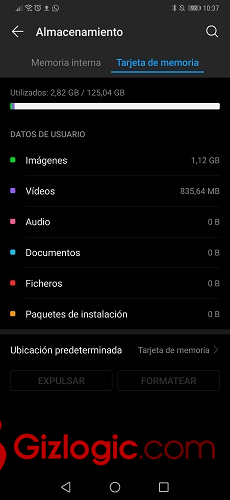
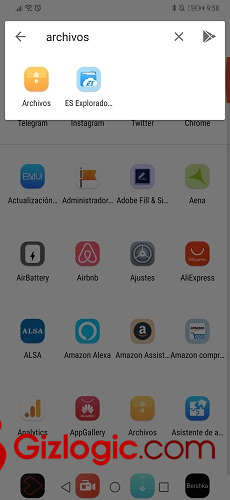
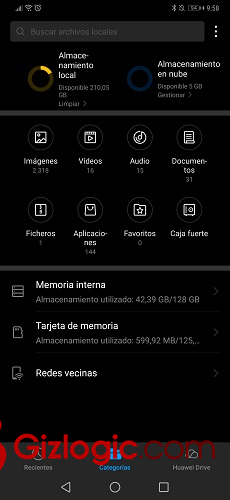
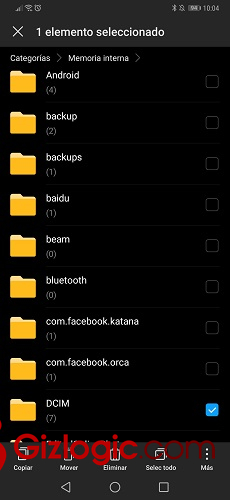
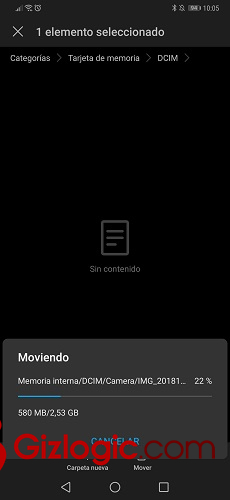









Hola Javier. En nuestro caso la NM Card en el adaptador de Huawei la reconoce bien. Si has hecho la prueba cruzada y con una micro SD te funciona, el problema debe estar en la NM Card. ¿Has comprobado que la estás insertando en la dirección correcta? ¿La has extraído del móvil seleccionando previamente la opción de expulsar dispositivo de almacenamiento externo de forma segura? Un abrazo y gracias por leernos
La nm card no la lee el pc, con el adaptador USB de Huawei. Pero introductor una micro SD fn el adaptador y el pc reconoce el USB con la micro SD y la lee.
Qué puedo hacer. Gracias y un saludo cordial